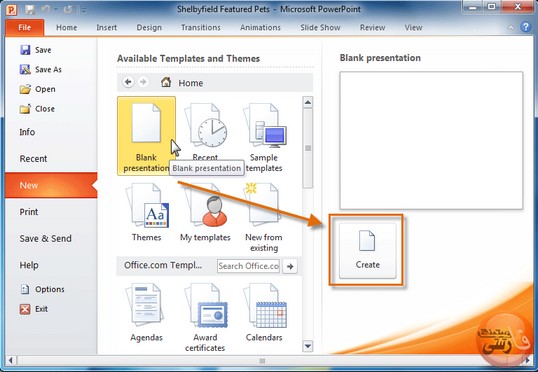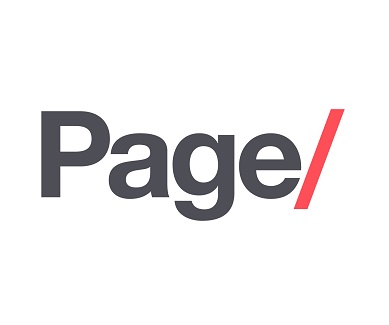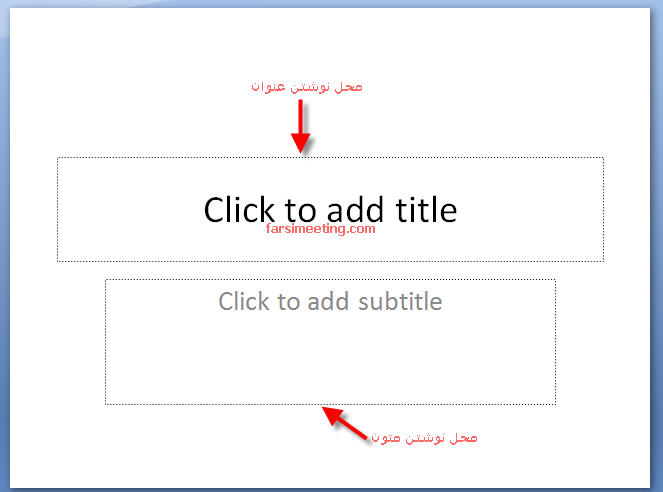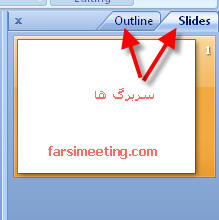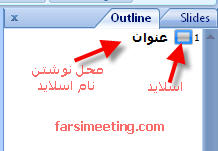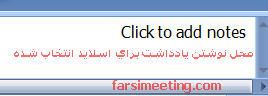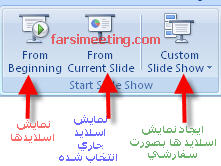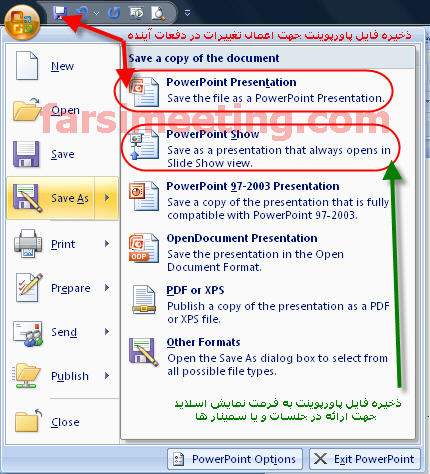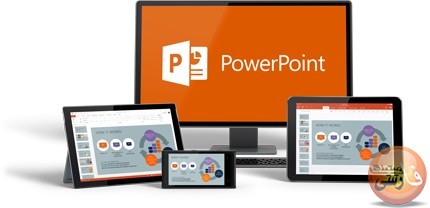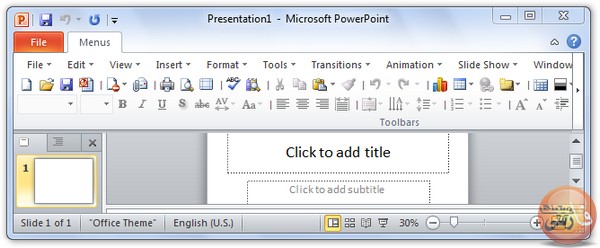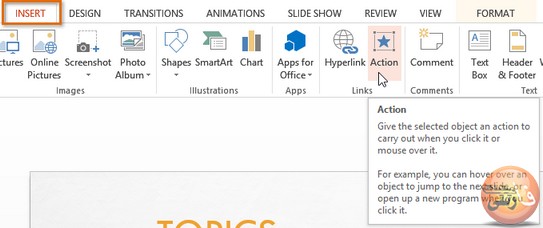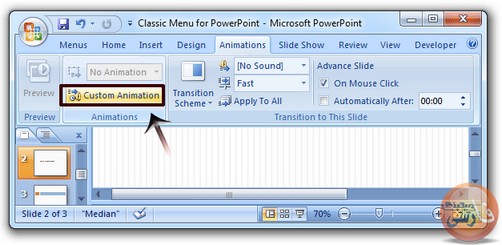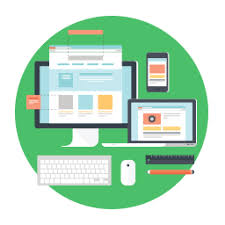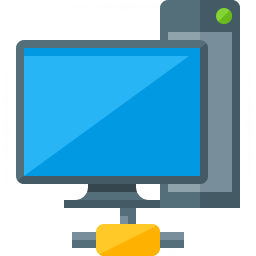نظرات و پاسخ ها
سلام اگه یه پاور با ویندوز 8درس بشه ودر ویندوز xpبازشه چرا فونتش عوض میشه و از کادر بیرونه؟ بضی جاها هم غلط املایی داره...
لطفا یک مثال بگذارید
نمی دونم کدوم روش مد نظرتون هست، اما من همون اولی را می گم به ایصورت که از طریق منوی Insert و قسمت Shapes ابتدا یک خط در پایین اسلایدتون رسم می کنید سپس از طریق همان Shapes یک تکست باکس رسم کنید و در آن نام خود را بنویسید. اگر نتوانستی می تونی تماس بگیری، کار نداشته باشم راهنماییت می کنم
خیلی خوب نبود
کجا باید نام تهیه کننده را نوشت؟
بهترین مکان، زیر هر اسلاید هست، اما می تونید در قسمت authors در زیر قسمت Save as type وقتی فایل را ذخیره می کنید بنویسید. و یا اینکه وقتی فایل را ذخیره کردید می توانید با کلیک راست کردن بر روی فایل و انتخاب گزینه Properties در قسمت Details بطور کامل اطلاعات را وارد کنید
چه جوری؟من هر کاری میکنم نمیشه
کدام قسمتش را مشکل داری؟
aali bod mamnoon
مطالب مرتبط
پاورپوینت چیست و چه کاربردی دارد؟ پاور پوینت 2007 و 2010 ارائه مطالب ساخت یک فایل نمونه پاورپوینت Powerpoint نرم افزار پاور پوینت MicroSoft PowerPoint ساخت اسلایدهای آموزشی برای کنفرانس ها و نمایشگاهها و سمینارها
منوی Home تب Slide با استفاده از گزینه New Slide اسلاید جدیدی به اسلایدها اضافه می گردد منوی Design تب Page Setup آموزش پاورپوینت گزینه Slide Orientation تنظیمات اسلاید PwerPoint 2007
ایجاد لینک خروج در پاورپوینت نحوه ایجاد دکمه خروج Create Exit Link Or Button پنجره Action Setting در PowerPoint آموزش پاورپوینت گزینه Hyperlink to انتخاب یا Highlight نمایش اسلاید Custom Slide Show فایل PowerPoint لیست کشویی ایجاد اسلاید جدید
آموزش گزینه های تب Animations در نرم افزار پاور پوینت منوی Animations منوی Preview نرم افزار پاورپوینت amoozesh powerPoint منوی Transition to this Slide انیمیشن یا جلوه های نمایشی Custom Animation
ساخت یک فایل پاورپوینت Powerpoint منوی هوم Home اینسرت Insert دیزاین Design انیمشن Animations اسلاید شو Slide Show ری ویو Review ویو View دولوپر Developer اد اینز Add Ins طرز کار نرم افزار پاورپوینت نحوه ایجاد پاورپوینت